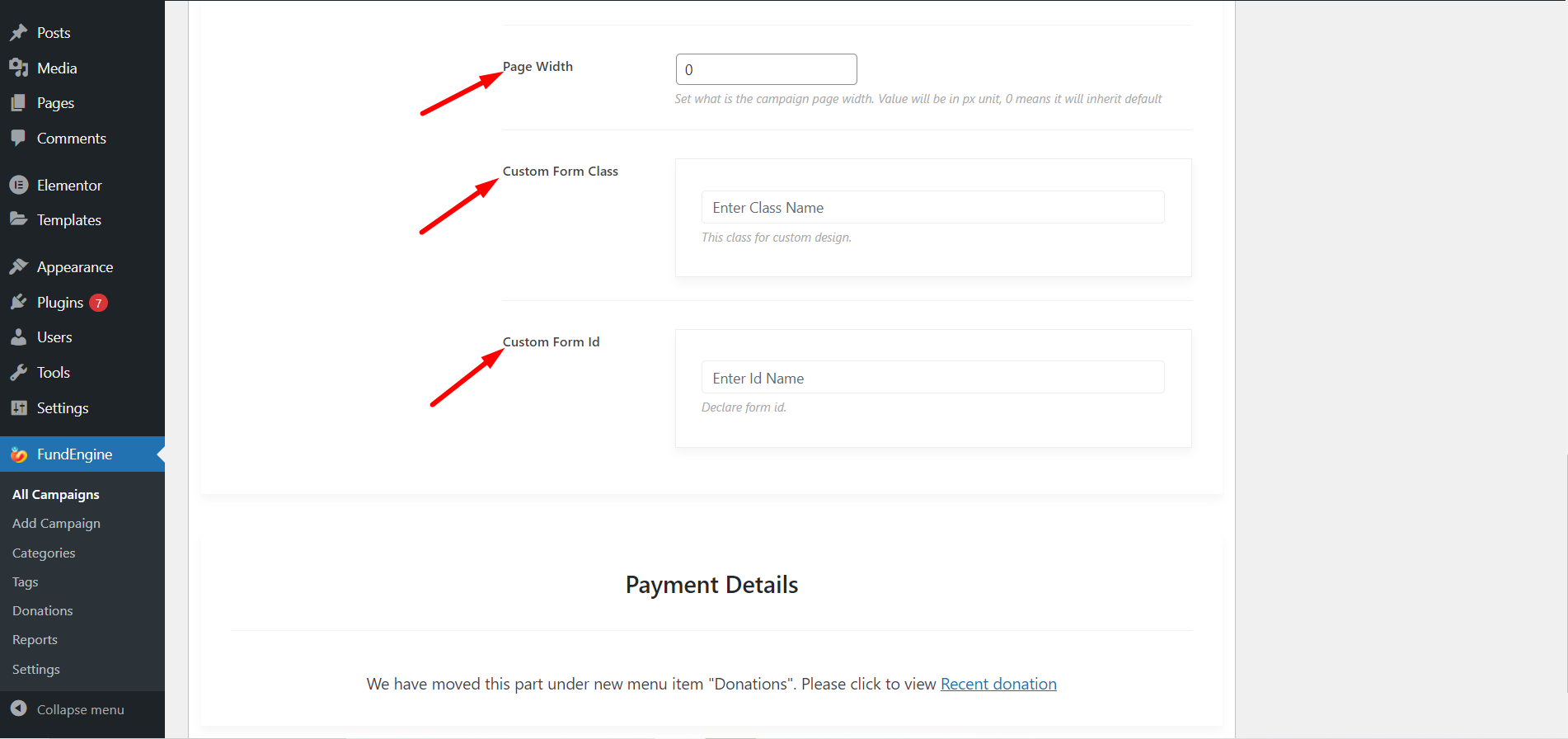Tilføj en enkelt donationskampagne #
Ved at tilføje en enkelt donationskampagne, som vil opmuntre alle til at give donationer online med WP-indsamling. Med denne platform kan du få donation til dit studie, produkt, mad og mange andre formål.
Så til dette skal vi lave en kampagne for enkeltdonation.
1.Klik på Tilføj kampagne fra WP FundEngine=> 2.Name=> 3. Tilføj Media for at vise billede
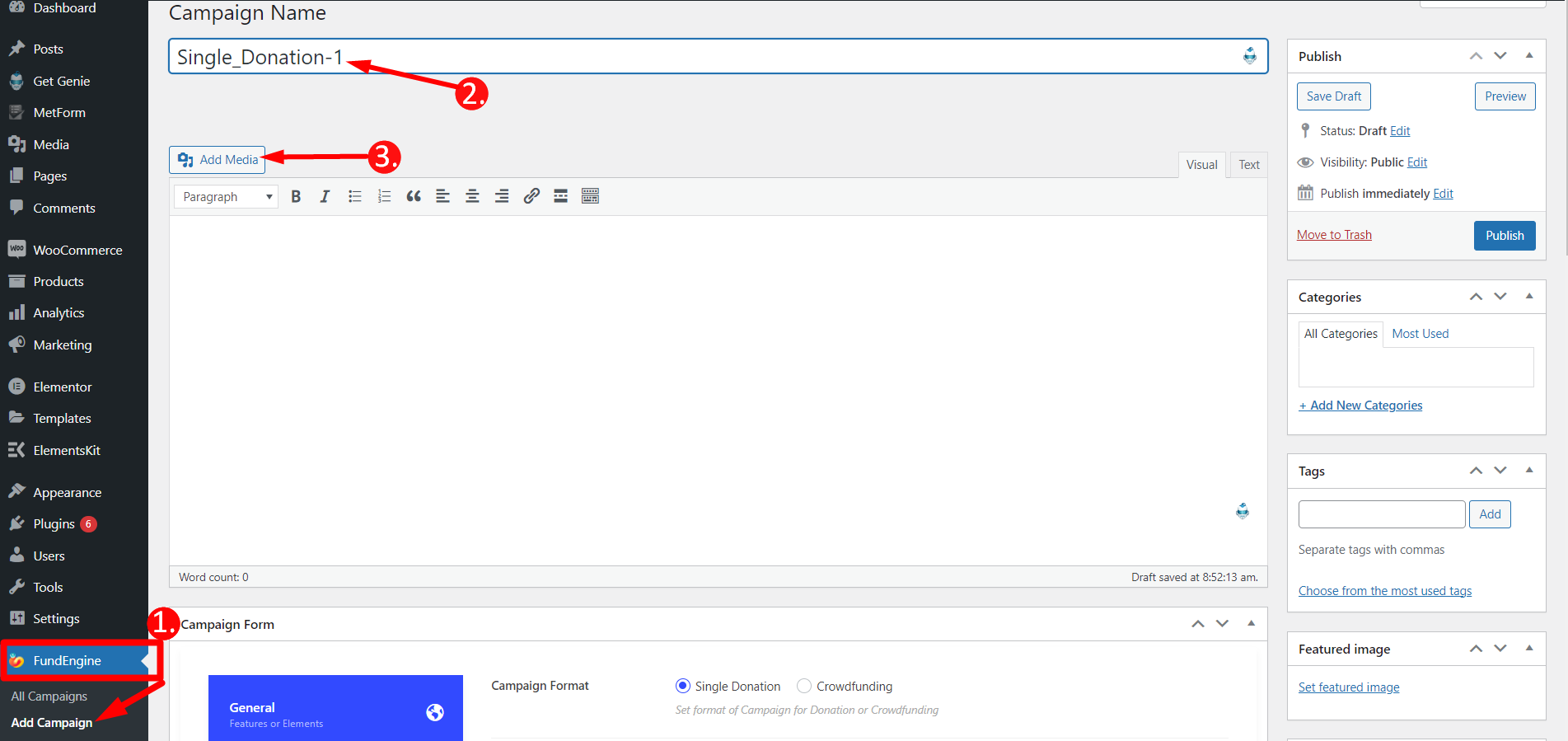
Klik på Kampagneformular og det vil udvide sig
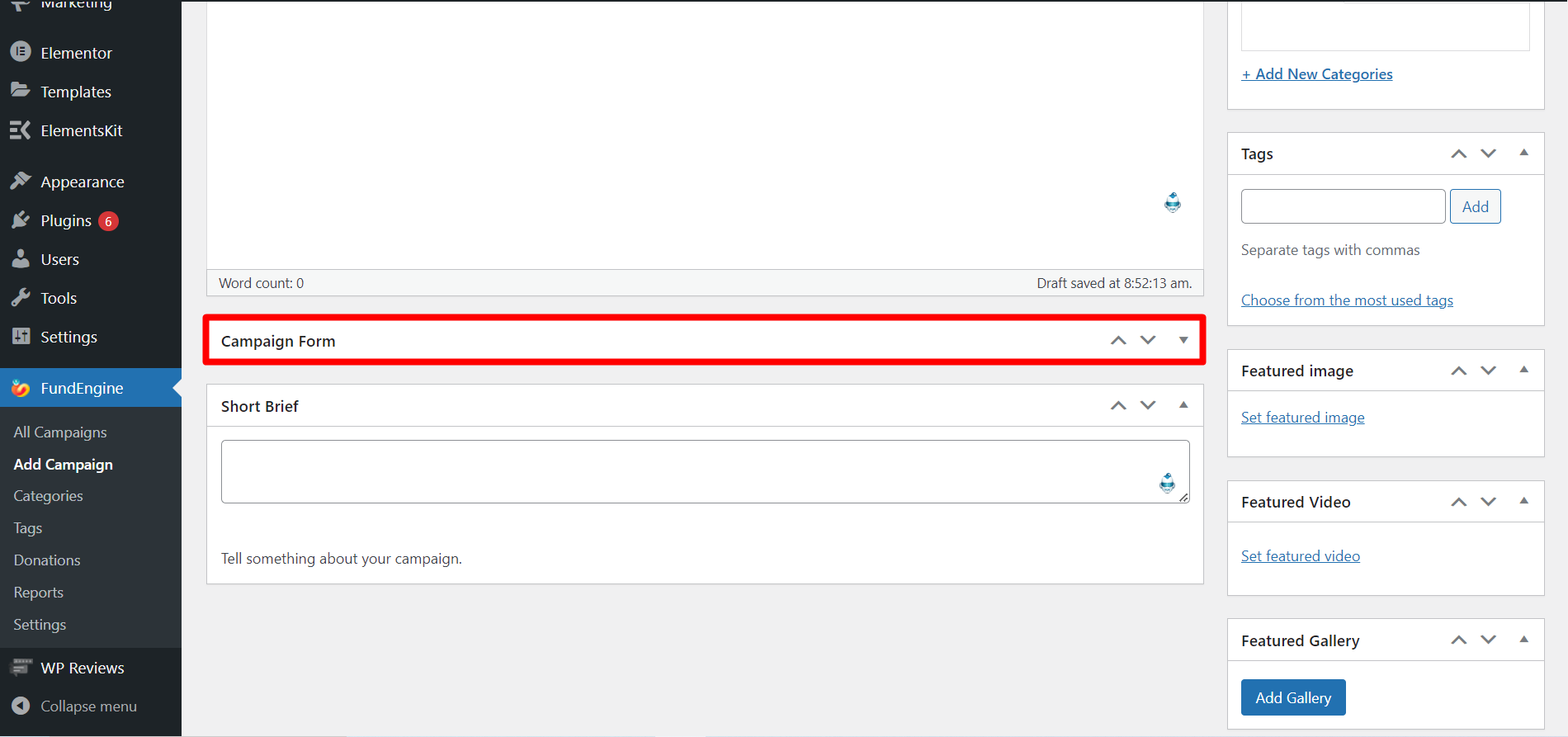
Generel #
Konfigurer dit kampagneformat til en enkelt donation Du kan vise prislabel efter eget valg, f.eks. hvordan du vil vise din prislabel på formularen. Desuden kan du indstille den multipris eller det faste beløb, som brugeren ønsker at give. Brugeren kan vælge pris fra multiple choice, og du kan give et fast beløb efter behov. Desuden kan du indstille maksimum og minimum beløb.
Klik på Generel=>
- Kampagneformat– Vælg Enkeltdonation fra alternativknappen
- Prismærker– Vælg Multipris eller Fast pris
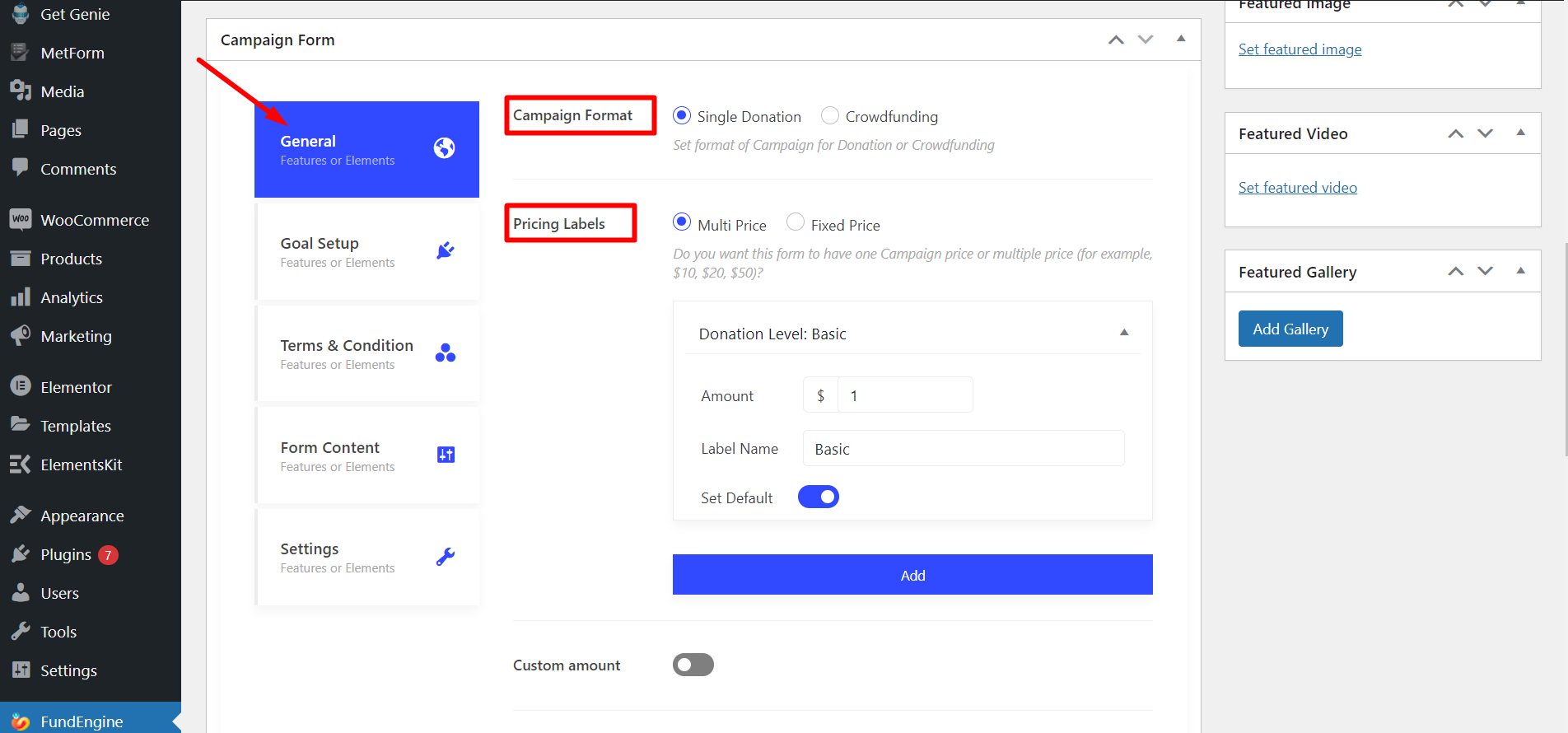
Trin-1: Multi Price #
- Vælg beløbet
- Skriv etiketnavn
- Aktiver Sæt som standard. Ved at aktivere knappen Standard kan du indstille et beløb som standard.
Endelig, hvis du klikker TILFØJ knap du vil være i stand til tilføje flere priser hvis du har brug for.
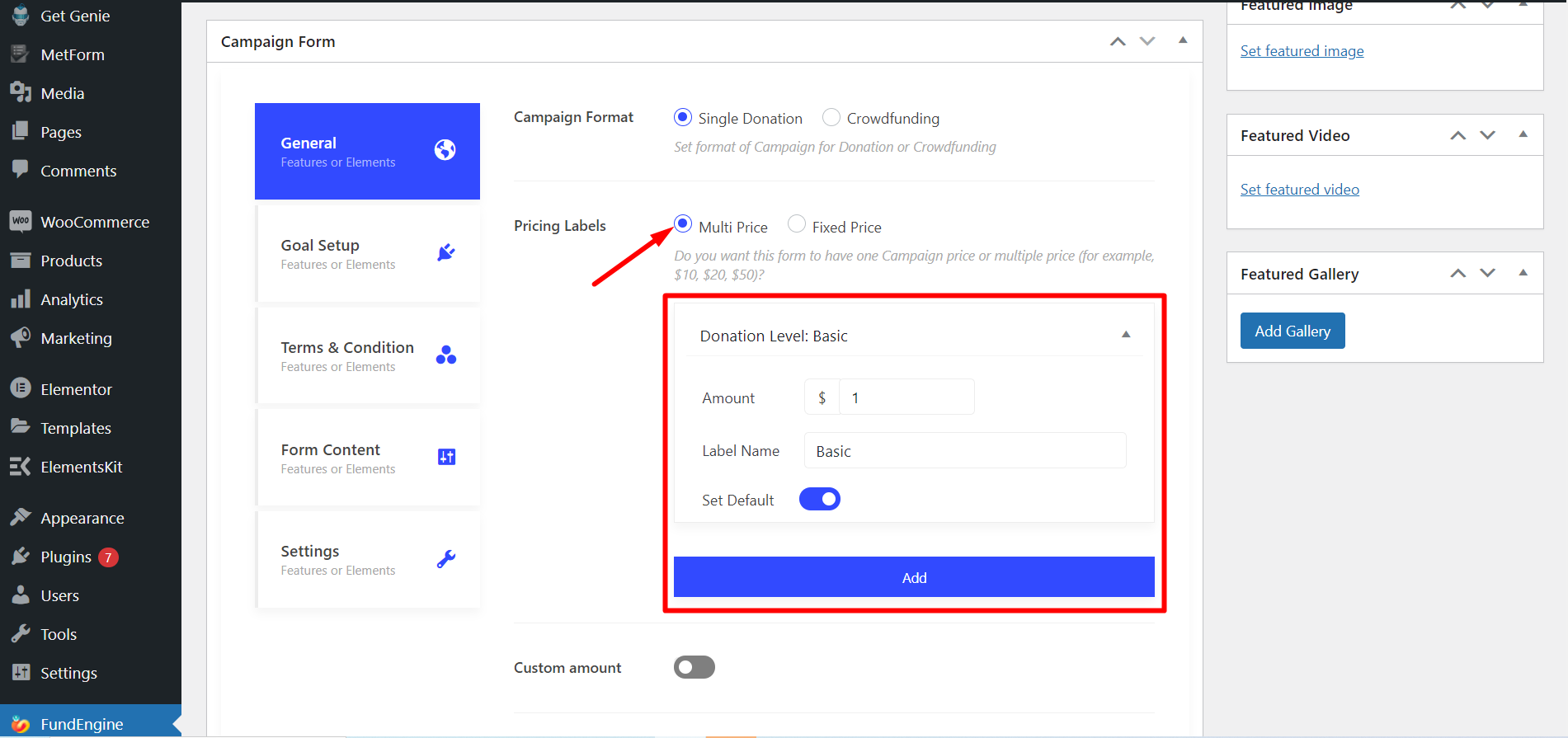
Brugerdefineret beløb – Hvis du aktiverer denne knap, kan kunderne indstille deres tilpassede pris.
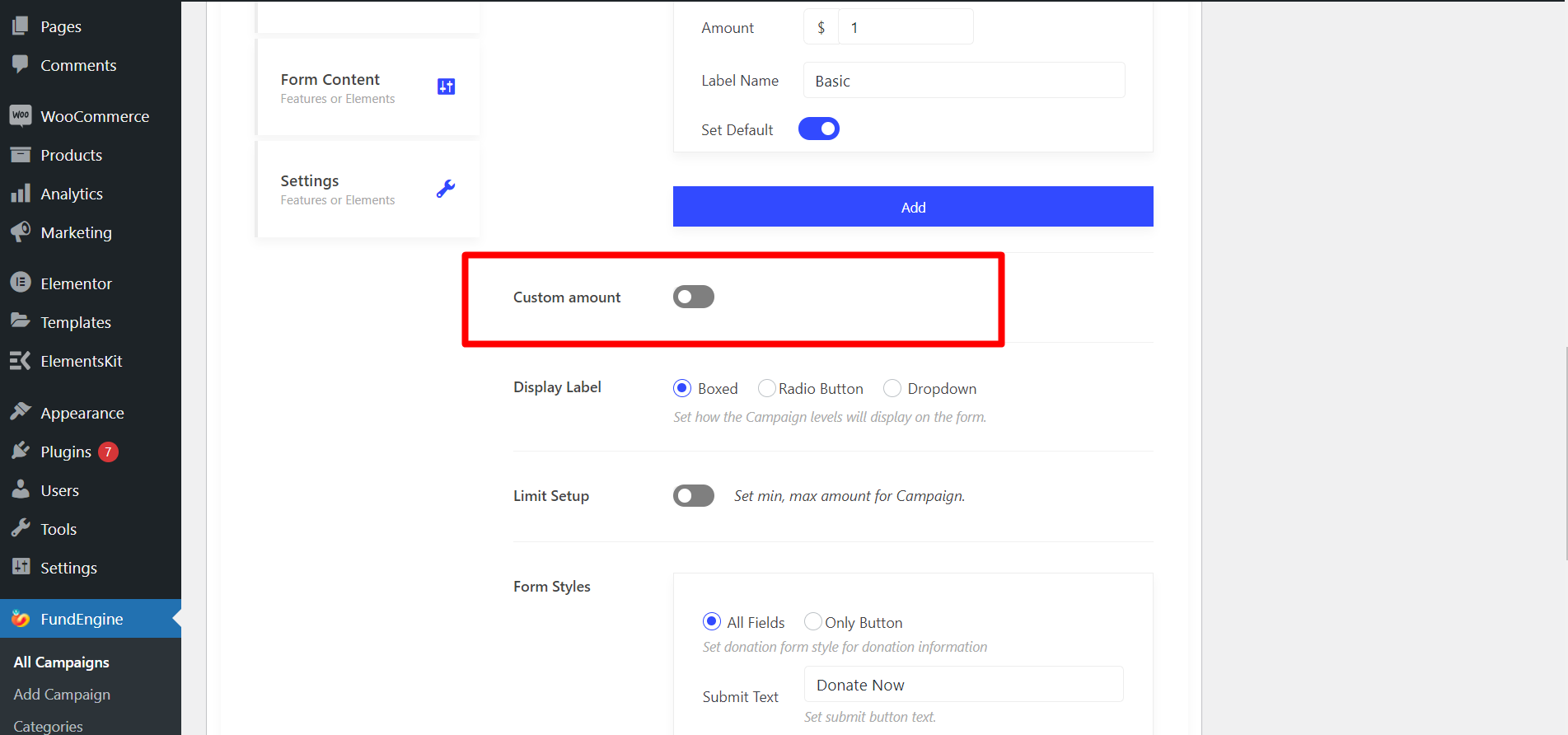
Displayetiket – Her kan du vælge Æske, eller Radio knap, eller Drop-Down for at indstille, hvordan kampagnen skal vises på formularen.
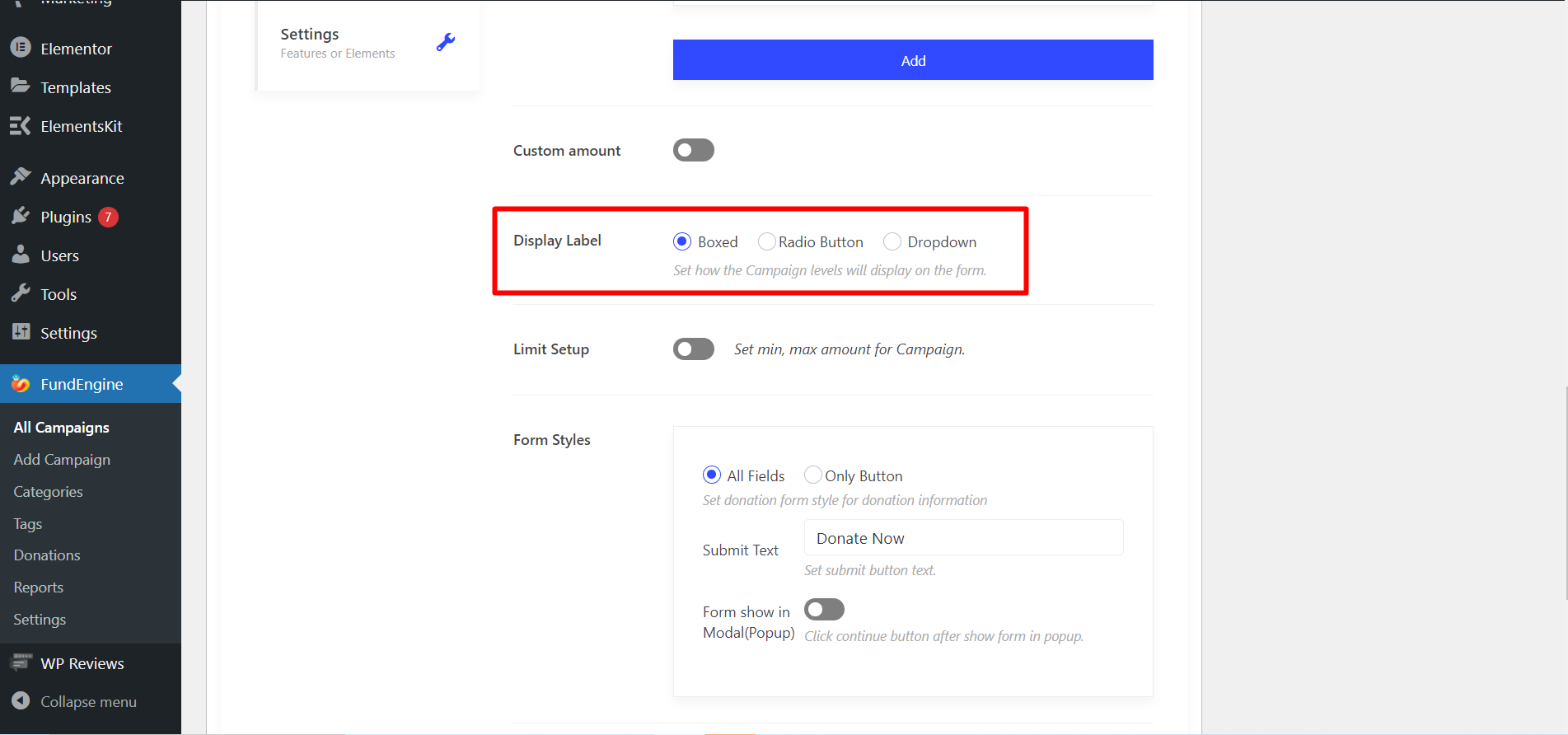
Limit Setup – Du kan justere dit besluttede beløb for kampagnen her.
- Indstil maksimum eller minimum værdi, som brugeren kan give. For eksempel "du kan give min. mængde 1$ og maksimal mængde 10$"
- Detaljer - Vis kort besked om donationsgrænse.

Formstile – Vælg donationsformularens stil med Alle felter eller Kun knap.
- Hvis du vælger indstillingen Alle felter, kan du ændre Send tekst efter dine præferencer.
- Hvis du vælger knappen Kun, får du en anden mulighed ved navn Send tekst. Når du har klikket på knappen, vil du se en popup, hvorfra du kan få muligheden for at donere.
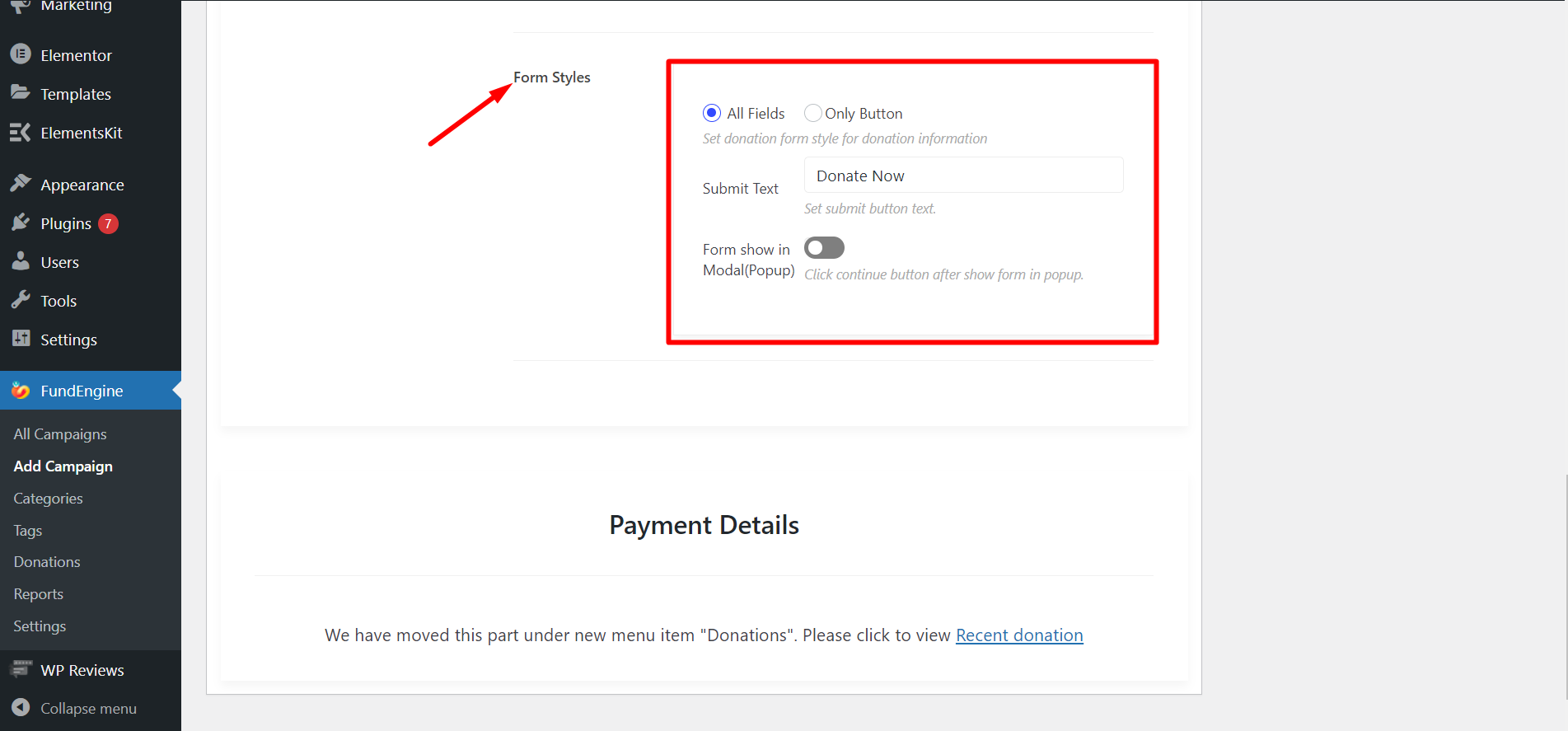
Trin-2: Fast pris #
Nu skal du tilbage til Prismærker og vælg Fast pris. Derefter er justering af prisetiketter, brugerdefineret beløb, grænseopsætning og formularstile de samme, som du tidligere gjorde for multipris.
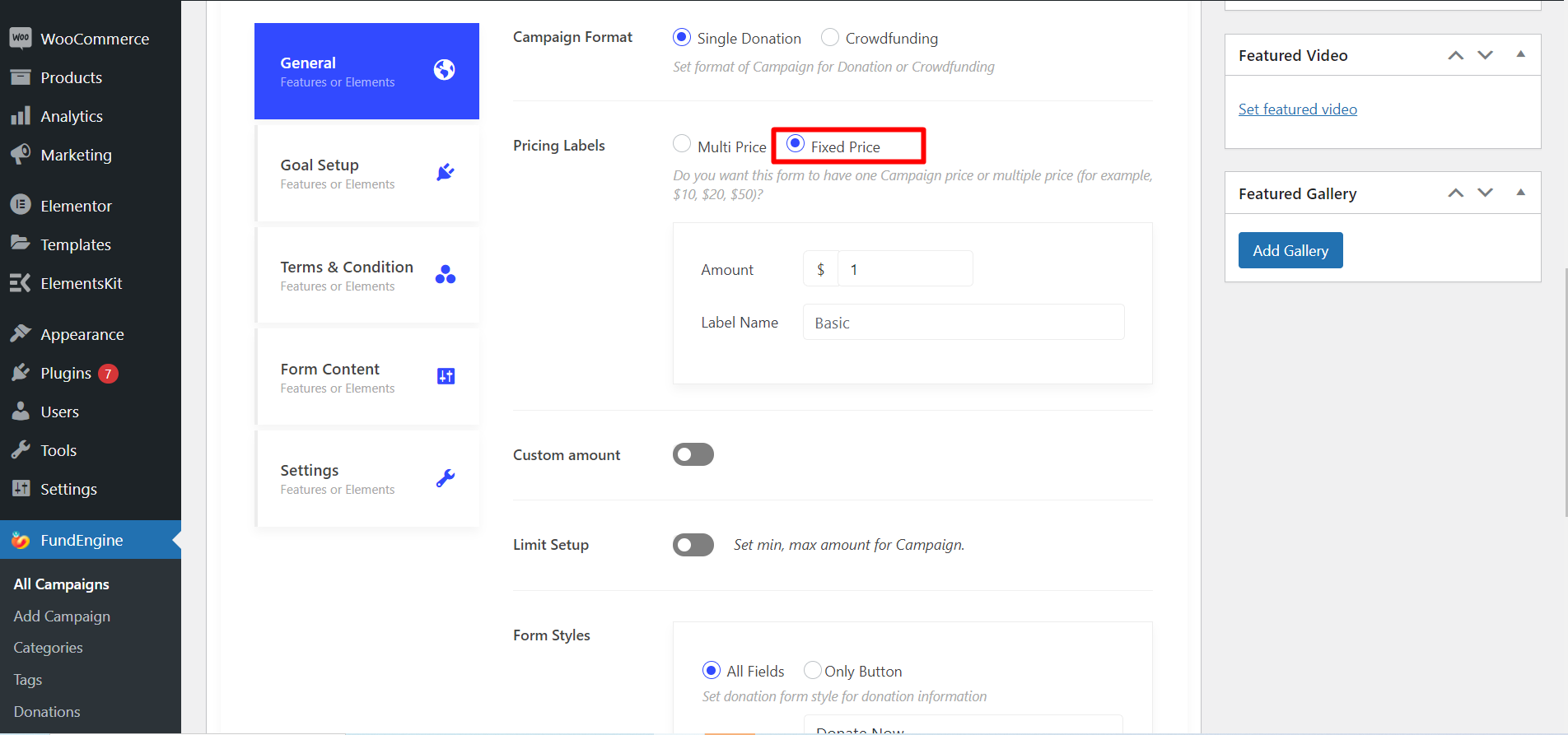
Opsætning af mål #
Denne funktion er at opsætte dit mål eller hævede beløb, hvilket betyder, at du kan fremvise det beløb, du ønsker at få fra donor. Du kan også indstille slutdatoen for din kampagne med forskellige stilarter og farver.
Fra Opsætning af mål-> Tænd for "Display mål" skifte
- Stil – Vis målmål i forskellige stilarter. Du kan vise den i to forskellige stilarter, Statuslinje eller cirkeldiagram.
- Vis som – Vælg Procent eller flad eller begge dele
- Farve – Vælg farve efter eget valg
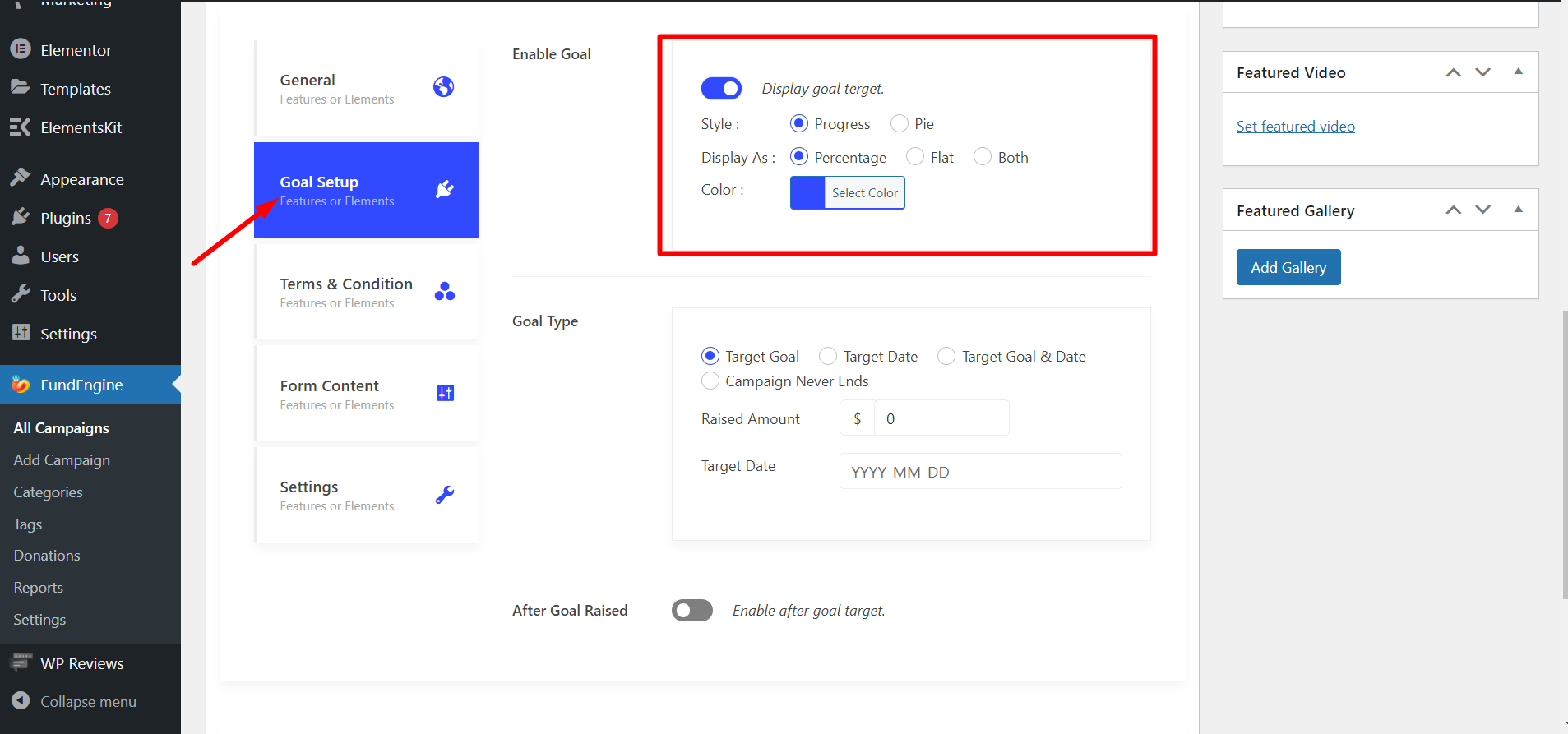
Måltype – Du skal angive måltypen her.
- Indstillingerne for måltype er Målmål, Måldato, Målmål og dato begge dele eller du kan også vælge Kampagnen slutter aldrig.
- Hævet beløb – Giv din Målrettet beløb eller Hævet beløb, betyder det, hvor mange penge du vil have for.
- Måldato – Giv din Måldato hvornår kampagnen stoppes.
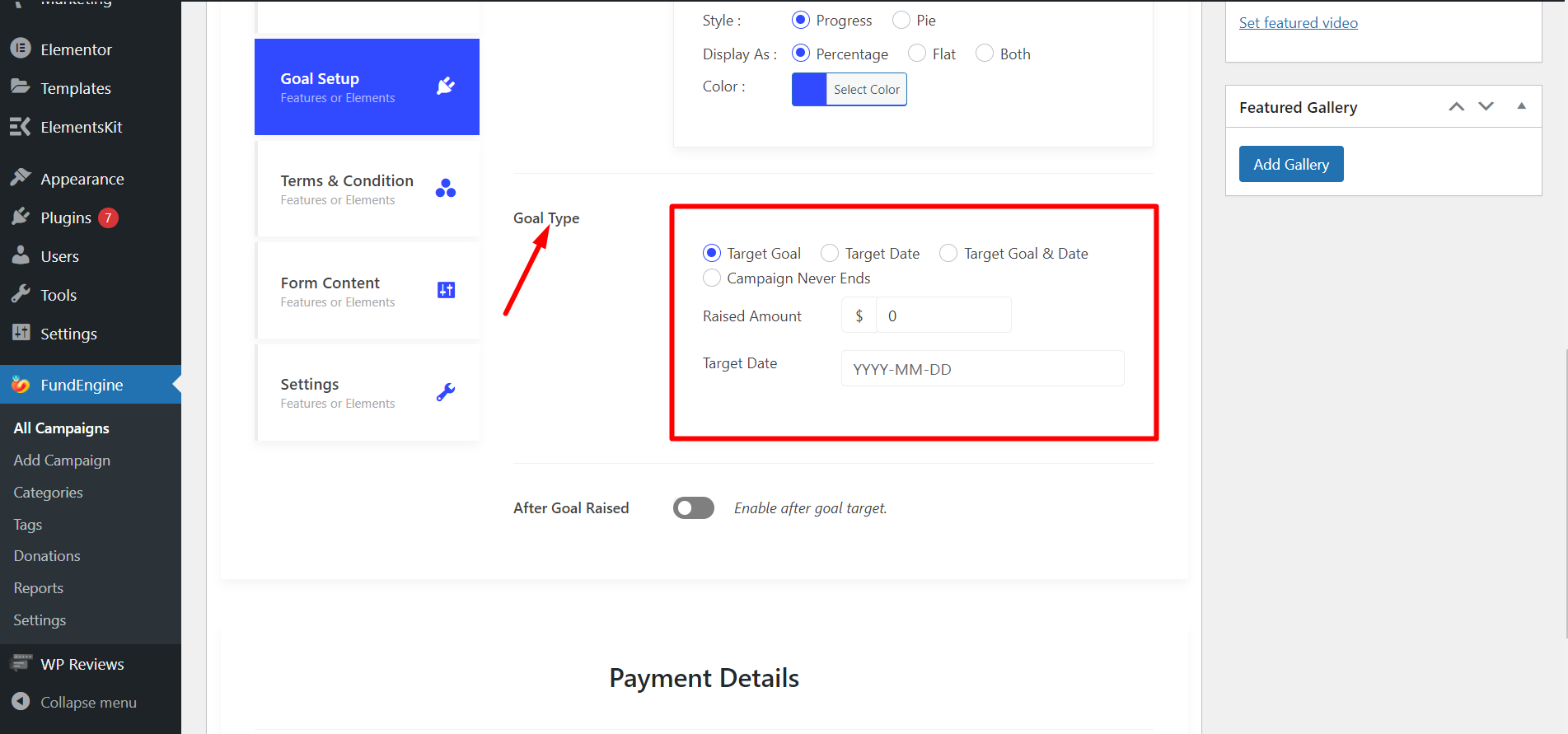
Efter mål rejst- Når du har nået målet, kan du vise en Kort besked at give opdatering. For eksempel: "Målbeløb hævet". Du skal aktivere knappen og skrive beskeden.
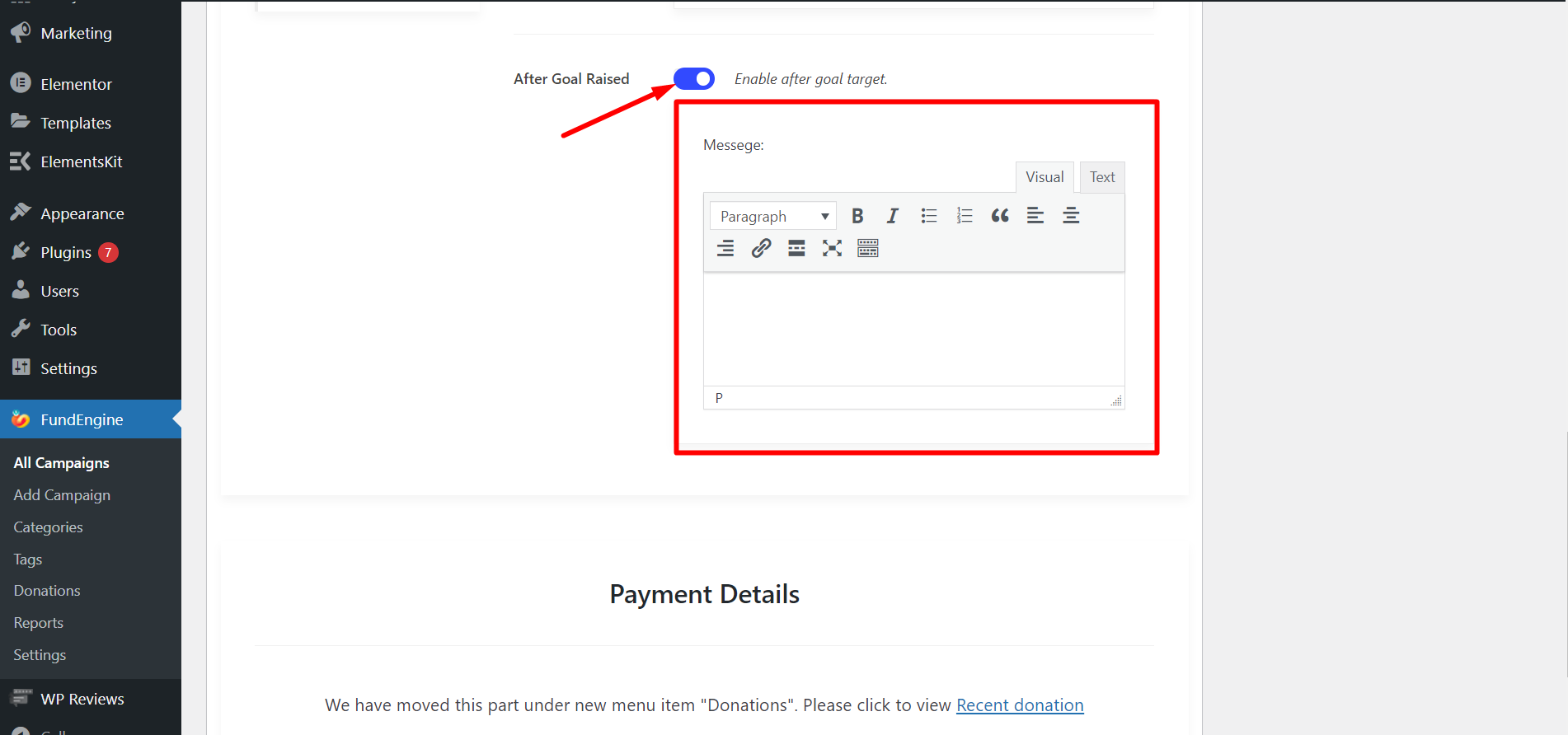
Vilkår og Betingelser #
Dette felt indeholder et sæt regler og bestemmelser mellem webstedsejeren og donoren. Du skal lave en aftale med donoren, og disse kontrakter skal følges i overensstemmelse hermed.
Aktiver Aktiver vilkår –
- Vælg Position Afkrydsningsfelt
- Give Aftalemærke
- Give Aftale detaljer
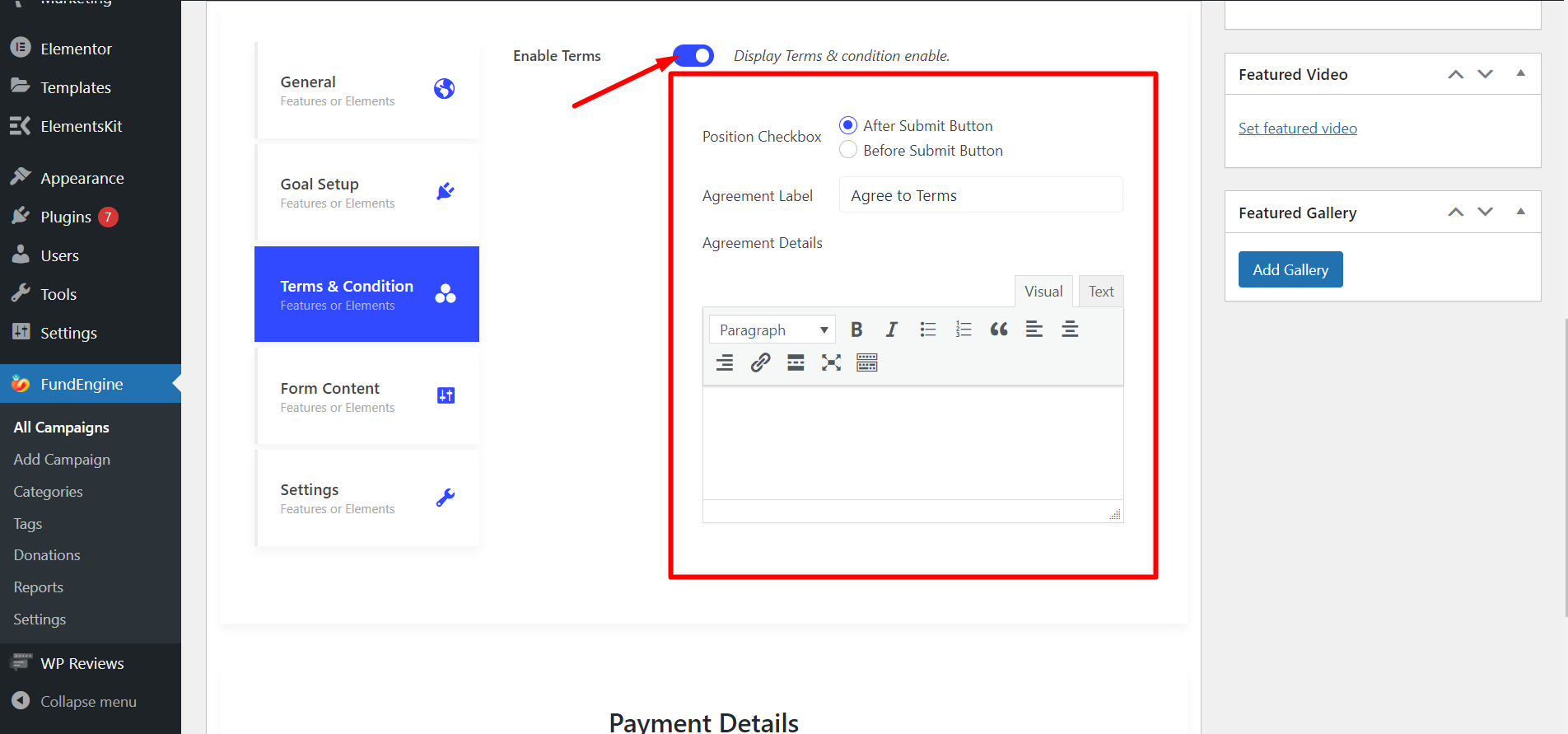
Form indhold #
Du kan vise yderligere indhold om din kampagne med formularindholdssektionen.
Start med at aktivere Aktiver indhold mulighed
- Vælg indholdsposition. EX: Før Form eller Efter Form
- Give Indholdsdetaljer
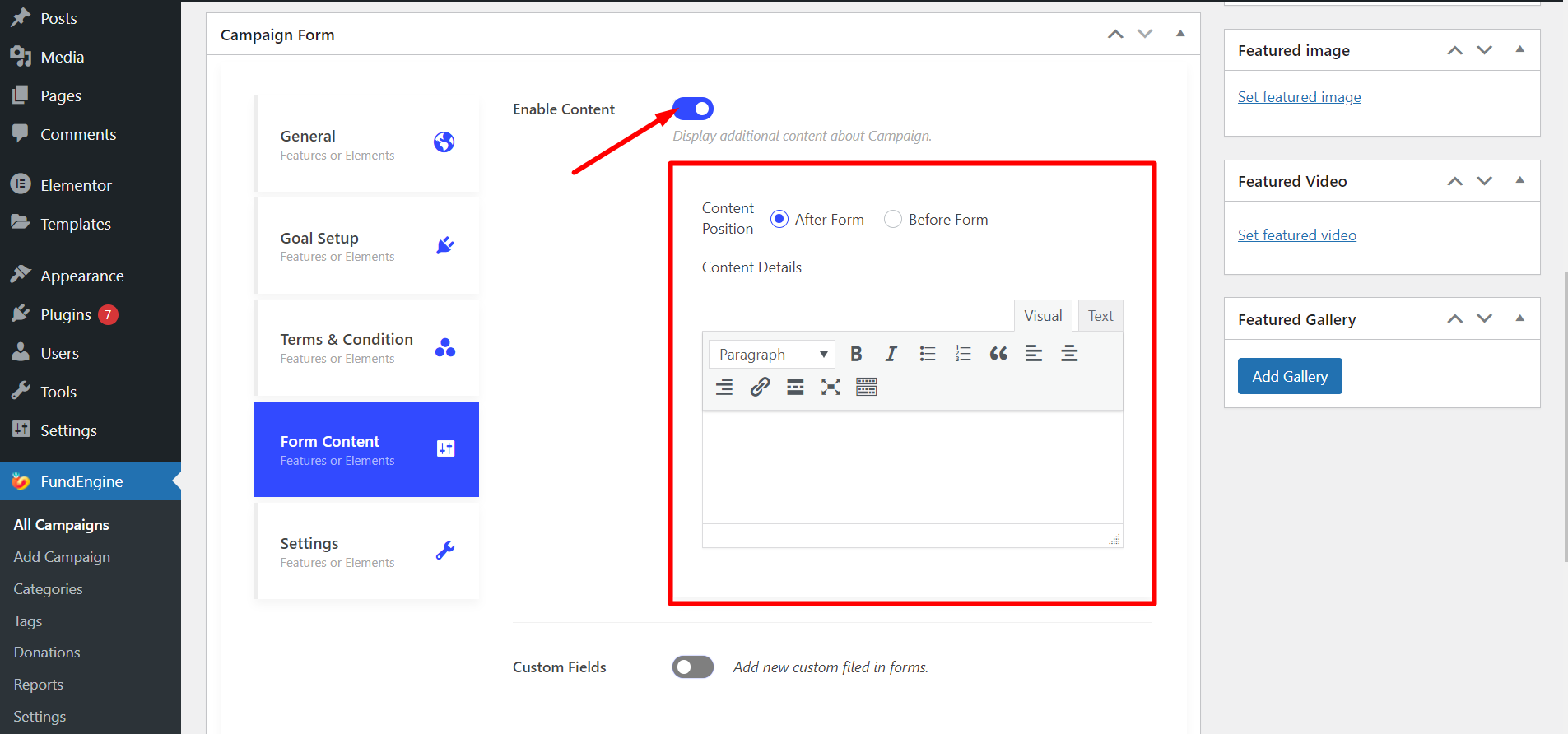
Brugerdefinerede felter- Du skal aktivere knappen og tilføje brugerdefinerede felter i formularer. Du har mulighed for at tilføje brugerdefinerede felter mange du ønsker.
De felter, du får, er – Fornavn, Efternavn, E-mail-adresse, Land Destination, Gade, By, Postnummer/Postnummer
Du kan justere disse muligheder med felterne:
- Type: Tekst, tekstområde eller tal
- Etiket
- Påkrævet eller ej
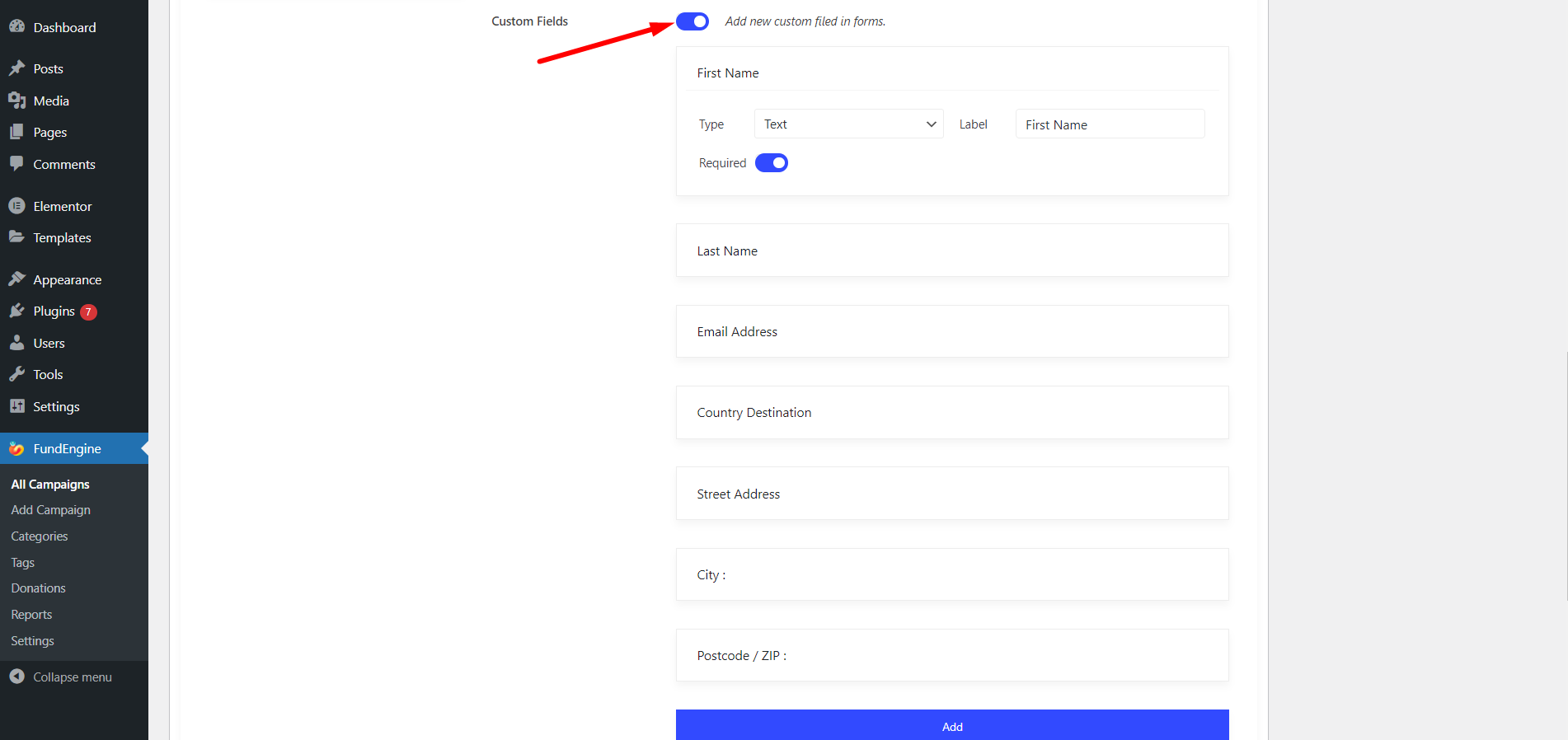
Indstillinger #
Gennem indstillinger kan du tilpasse forskellige sektioner. Du kan aktivere eller deaktivere sektionen efter eget valg.
Du får indstillingsmuligheder som – Short-code, Skjul kampagneforfatter, Skjul fremhævede oplysninger, Skjul kampagnetitel, Skjul kort kort, Skjul kampagnebeskrivelse, Skjul kampagneanmeldelser, Skjul opdateringer og Skjul seneste midler.
- Kort kode: Du får en kort kode for formularer her. Tjek denne dokumentation for en klar idé 👉 Kort kode
- Skjul kampagneforfatter: Denne mulighed er til at vise eller skjule kampagnens forfatternavn i kampagnen.
De andre muligheder fungerer efter navnene, du kan tjekke detaljerne under alle mulighederne.
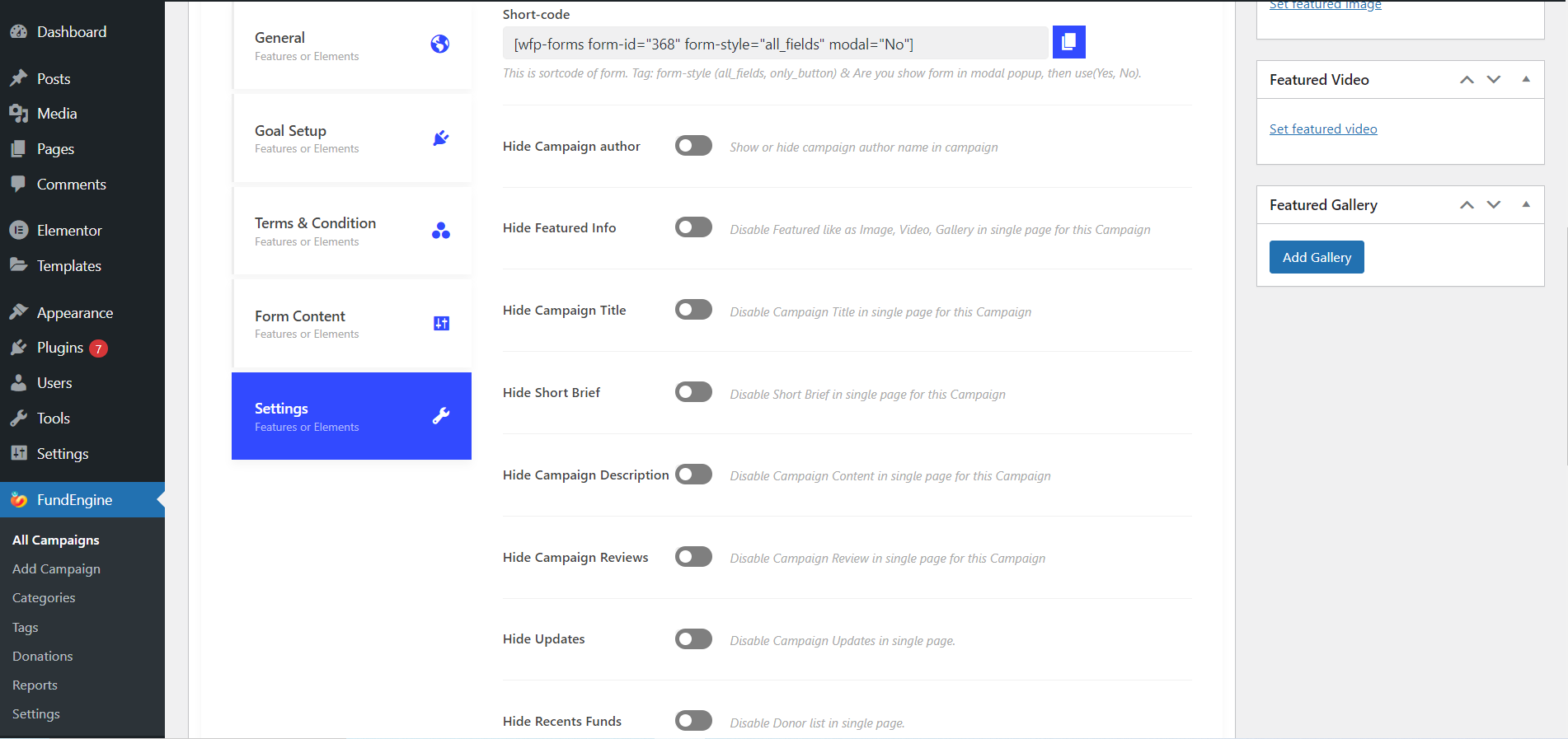
Desuden kan du finde Sidebredde, CustomForm klasse, og CustomForm ID i indstillingssektionen. Så du kan indstille kampagnesidebredden, tilføje et klassenavn og angive formular-id ved at bruge felterne.